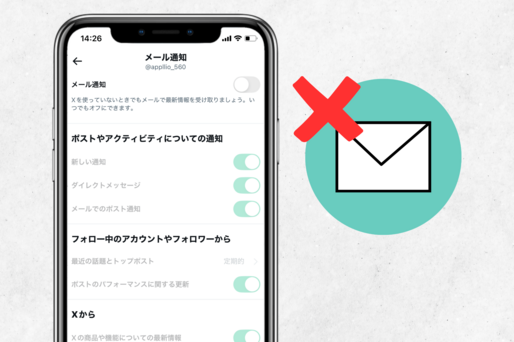X(旧Twitter)から登録メールアドレス宛に「〜さんがリポストしました」「人気のアカウントから」などの通知が頻繁に届き、煩わしく感じている人は少なくないはず。こうした通知はXアプリにも来るので情報が重複することも多々あり、うまく調節したいものです。
本記事では、Xのメール通知を解除(停止)したり、受信するメールの種類を指定して減らしたりする方法について、iOS版/Android版アプリ、PC・スマホブラウザそれぞれの手順を解説します。
X(旧Twitter)から届く「メール通知」の種類
Xのメール通知とは、登録したメールアドレスに届くXからの通知です。アプリのプッシュ通知とは異なり、Xアカウントに登録したメールアドレスに通知のお知らせが届きます。
メール通知では、いいねやポストがあった時や、話題のポスト情報、Xの商品に関するお知らせなど、13種類もの通知を受信します。メール通知の種類は大きく3つのカテゴリ、さらに13の項目に分けられます。
ポストやアクティビティについての通知
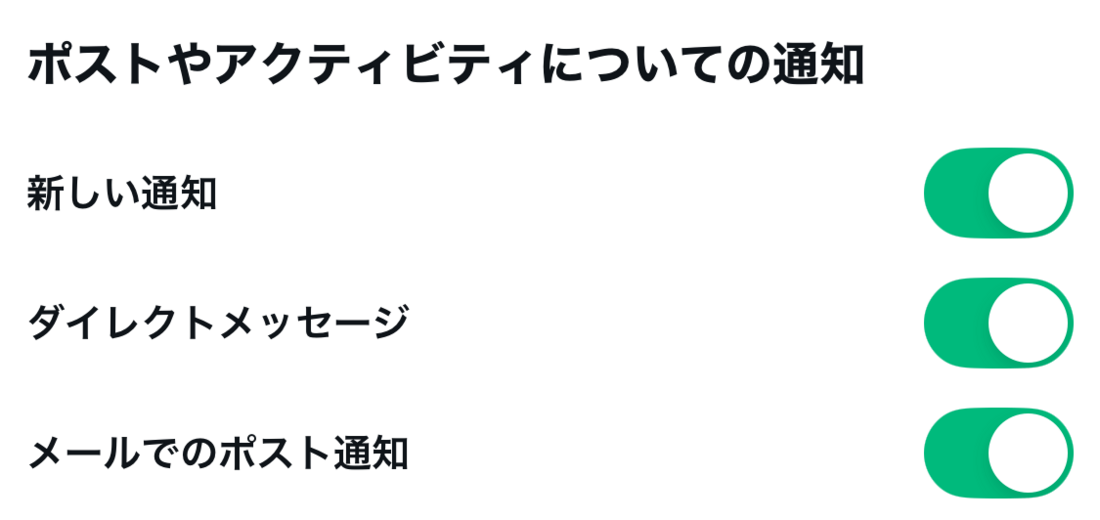
- 新しい通知
- ダイレクトメッセージ
- メールでのポスト通知
自分のポストがリポスト(旧Twitterのリツイート)、いいねされた時や、自分に対する@ポスト、新しくフォローされた時などに、未読通知を知らせる要約メールが届きます。
ダイレクトメッセージ(DM)は要約メールに含まれず、「ダイレクトメッセージ」がオンになっていれば新しいメッセージを受信するたびに通知メールが送られます。
フォロー中のアカウントやフォロワーから
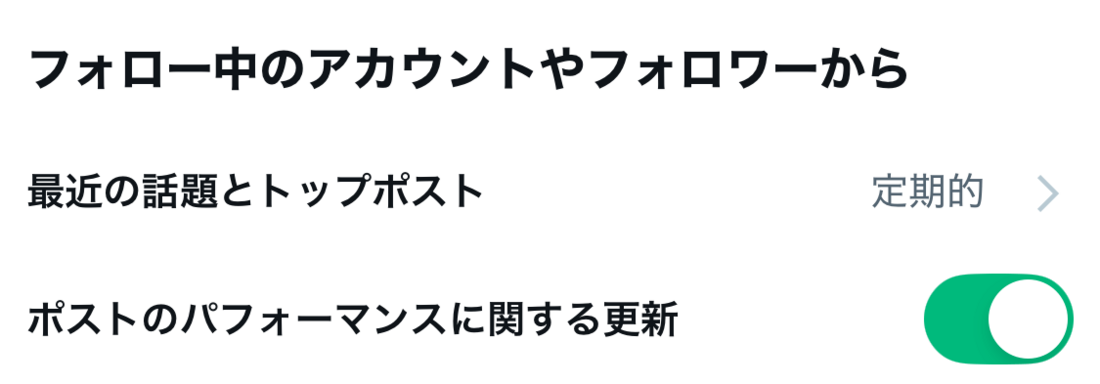
- 最近の話題とトップポスト
- ポストのパフォーマンスに関する更新
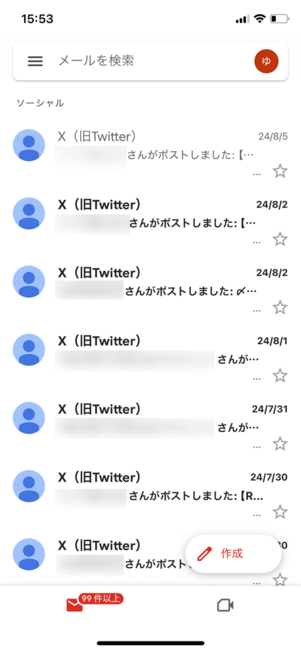
Xから「トップポストや話題のニュース」と思われるメールが続々と届く
X上の最新情報や、アルゴリズムなどを通じて選ばれた関心の高いトピックがメールで送られます。
Xからの通知
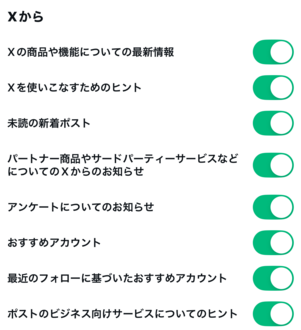
- Xの商品や機能についての最新情報
- Xを使いこなすためのヒント
- 未読の新着ポスト
- パートナー製品やサードパーティーサービスなどについてのXからのお知らせ
- アンケートについてのお知らせ
- おすすめアカウント
- 最近のフォローに基づいたおすすめアカウント
- Xのビジネス向けサービスについてのヒント
Xの新機能に関するニュースや、フォローをもとに興味があると判断されたユーザーなどを通知します。
メール通知を停止/解除する、種類を限定する方法
Xから届くメール通知を停止・解除する方法や、メール通知の種類を指定受信する設定を紹介します。
メール通知の設定は端末ではなくアカウントに紐付いています。たとえばスマホアプリでメール通知をオフにすると、PCブラウザでもメール通知がオフになります。
スマホアプリの場合(iPhone/Android)
iOS版アプリおよびAndroid版アプリでメール通知を停止/解除する方法、および種類を限定する方法を紹介します。
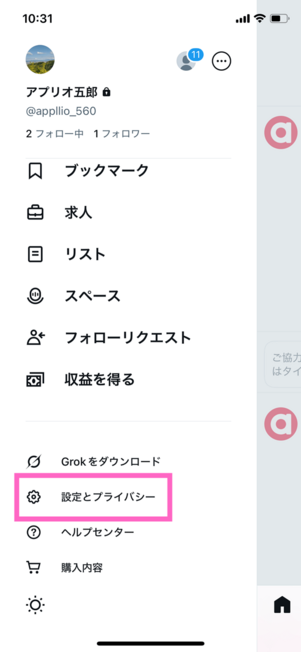
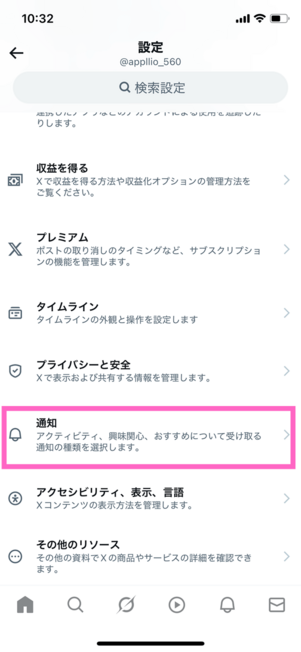
メニューから[設定とプライバシー]→[通知]と進みます。
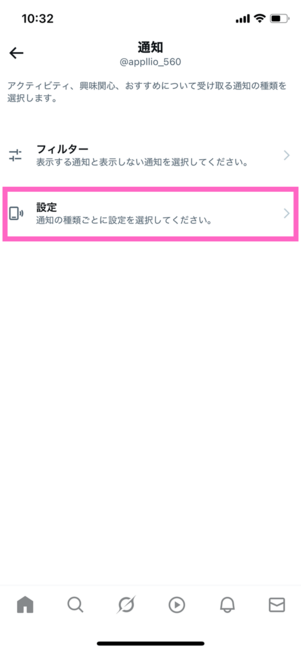
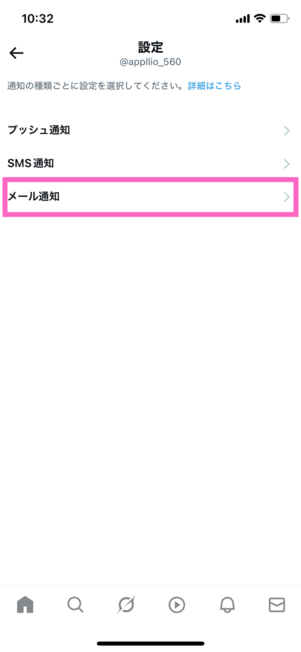
[設定]をタップすると通知の種類が表示されるので、[メール通知]を選択してください。
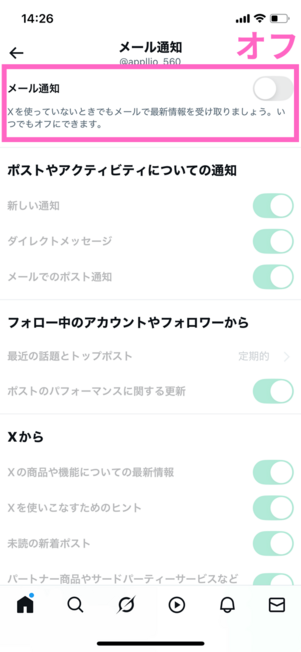
iOS版アプリで「メール通知」をオフにした場合
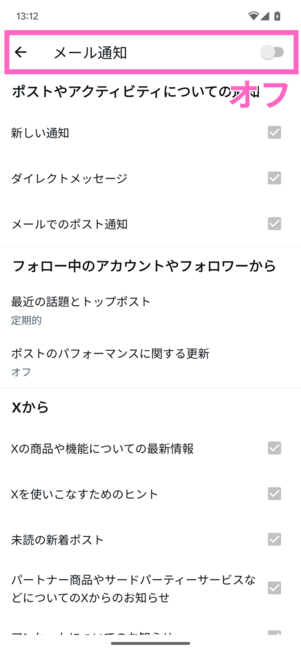
Android版アプリで「メール通知」をオフにした場合
一番上の「メール通知」をオフにすると、すべてのメール通知が解除され、メールの配信が停止されます。
すべてのメール通知をオフにするのではなく、メール通知の一部だけを限定してオンにすることも可能です。その場合は「メール通知」をオンにした状態で、必要な項目だけをオンにしましょう。
「トップポストや話題のニュース」だけはオン/オフの切り替えではなく「毎日」「毎週」「定期的」「オフ」から選択する形式です。
PCブラウザの場合
PCブラウザでもメール通知の解除は可能です。まずは「https://x.com」にアクセスしてログインしましょう。
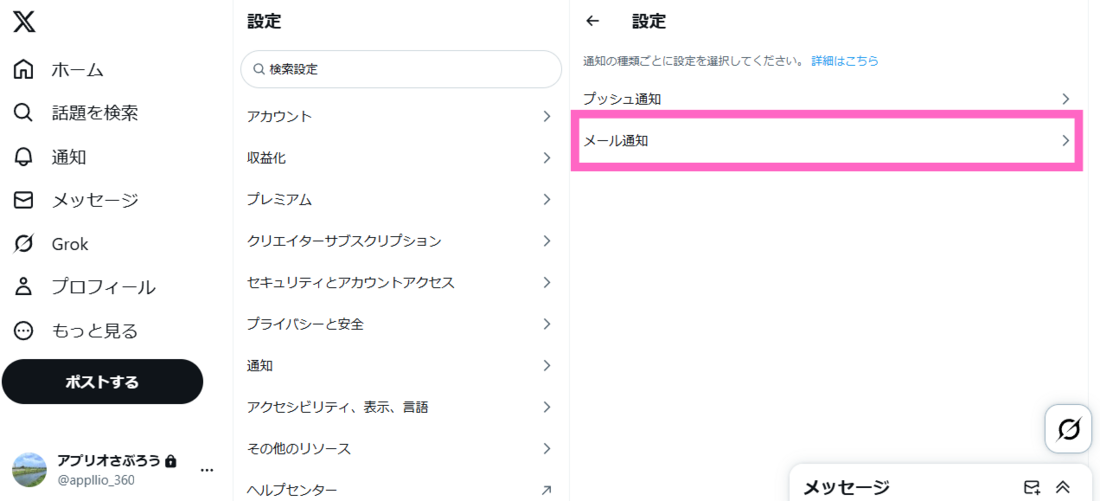
Xアカウントにログインしたら、左側のメニューから[もっと見る]→[設定とプライバシー]→[通知]→[設定]→[メール通知]と進みます。
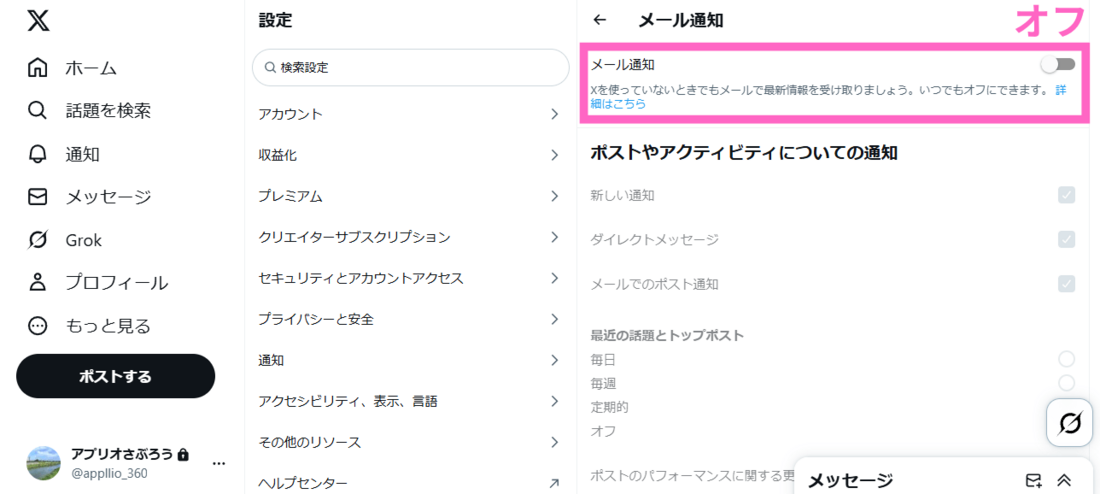
「メール通知」をオフにすれば、すべてのメール通知がオフになります。
個別に設定するには、「メール通知」がオンの状態で各項目のオン/オフを切り替えましょう。
スマホブラウザの場合
スマホのブラウザからも、メール通知を解除できます。やり方はPCブラウザとほぼ同じで、まずは「https://x.com」にアクセスしてログインします。
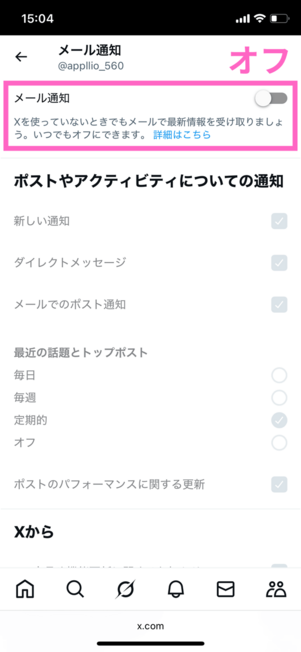
メニューから[設定とプライバシー]→[通知]→[設定]→[メール通知]と進みます。
全体の「メール通知」をオフにすれば解除は完了です。個別に設定する場合は、「メール通知」をオンにした状態で個別にオンにしてください。